惠普8460p升级到win8.1后如何安装新版本驱动
1、将该笔记本安装上win 8系统,在开始屏幕点击应用商店

2、最左侧第一项就是升级windows 8.1
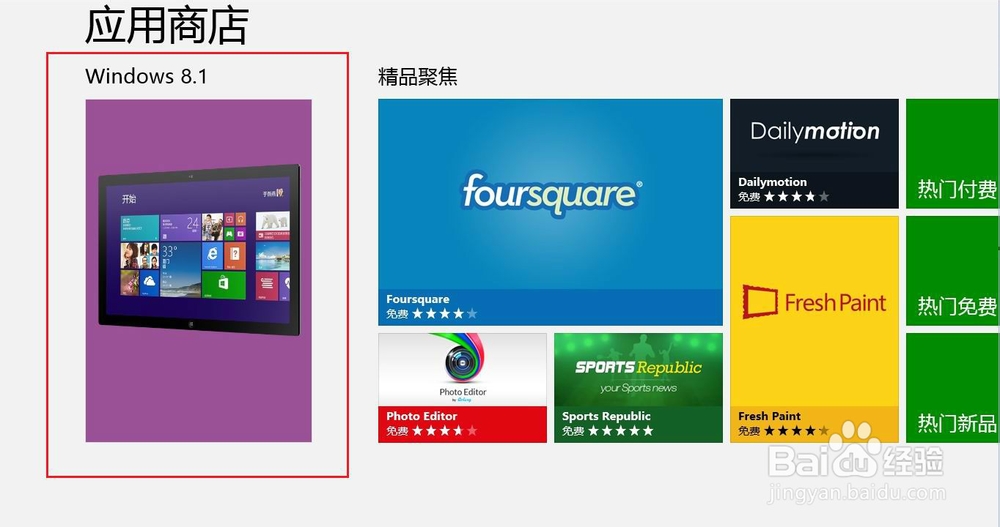
3、点击升级windows 8.1后,会提示先进行windows更新

4、根据提示进行windows更新
进入控制面板界面,选择windows更新,点击左侧的检查更新, 检测出需要进行的更新,
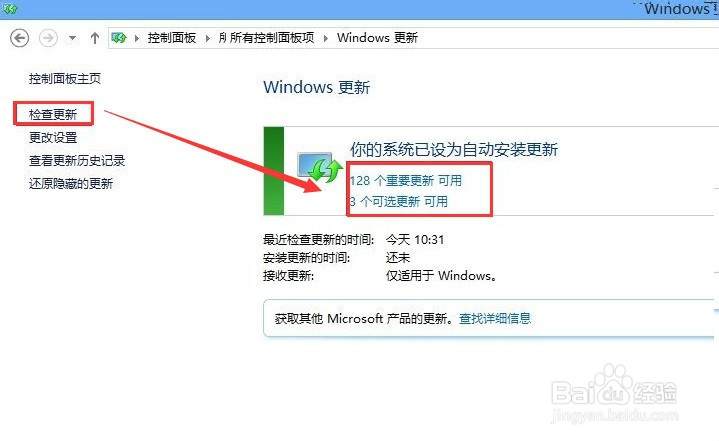
5、点击重要更新,点击右下角的安装

6、开始更新
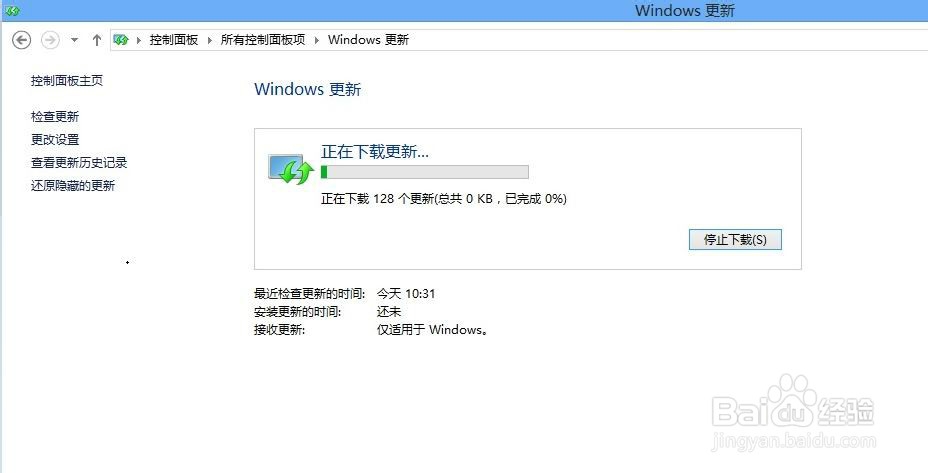
7、更新完毕,点击立即重启

8、重启后再次点开应用商店开始界面应用商店出现推送,Windows 8.1更新图标发生变化

9、点击免费升级到windows 8.1, 点击下载,出现正在下载界面

10、耐心等待下载完成,windows会自动完成windows 8.1更新,笔记本重启后,windows 8.1升级成功
该笔记本电脑,升级至windows 8.1后,需要重新安装显卡驱动程序.否则设备管理器中显卡设备显示名称不正确.
目前没有可用的快捷键驱动进行安装,无法通过快捷键进行屏幕亮度调节等操作.
声明:本网站引用、摘录或转载内容仅供网站访问者交流或参考,不代表本站立场,如存在版权或非法内容,请联系站长删除,联系邮箱:site.kefu@qq.com。